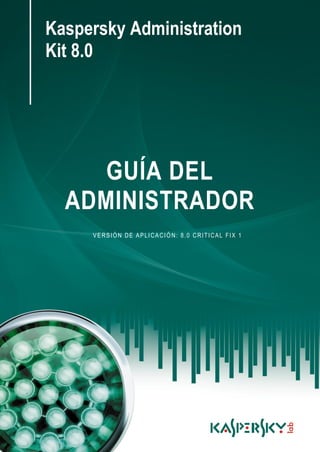
Kasp8.0 ak admguidees
- 1. Kaspersky Administration Kit 8.0 GUÍA DEL ADMINISTRADOR VERSIÓN DE APLICACIÓN: 8.0 CRITICAL FIX 1
- 2. Estimado Usuario, Gracias por elegir nuestro producto. Esperamos que esta documentación le ayude en su trabajo y le proporcione la información adecuada relacionada con este software. Todos los materiales pueden únicamente ser reproducidos, independientemente de la forma, incluyendo sus versiones traducidas, con autorización escrita de Kaspersky Lab. Este documento y las imágenes gráficas asociadas a éste, pueden ser utilizados exclusivamente para su información y no con fines personales o comerciales. El documento puede ser modificado sin previo aviso. Para consultar la última versión de este documento, visite el sitio Web de Kaspersky Lab en http://www.kaspersky.com/sp/docs. Kaspersky Lab no asume ninguna responsabilidad por el contenido, la calidad, la relevancia o la exactitud de los materiales utilizados en este documento cuyos derechos son propiedad de terceras partes, ni por los daños potenciales asociados al uso de estos documentos. Las marcas registradas y marcas de servicio son propiedad de sus respectivos propietarios. Fecha de revisión: 14/09/09 © 1997-2010 Kaspersky Lab ZAO. Todos los derechos reservados. http://www.kaspersky.es http://www.kaspersky.com/sp/support_new 2
- 3. CONTENIDOS KASPERSKY ADMINISTRATION KIT........................................................................................................................... 5 Paquete de distribución ........................................................................................................................................... 5 Servicios para usuarios registrados ......................................................................................................................... 5 Obtener la información sobre la aplicación .............................................................................................................. 6 Fuentes de datos para búsqueda independiente ............................................................................................... 6 Contactar con el Servicio de Soporte Técnico ................................................................................................... 7 Debate sobre las aplicaciones Kaspersky Lab en el foro Web........................................................................... 8 Objetivos del documento ......................................................................................................................................... 8 Características de la aplicación ............................................................................................................................... 8 Estructura de la aplicación ....................................................................................................................................... 9 Requisitos hardware y software ............................................................................................................................... 9 Novedades............................................................................................................................................................. 12 CONCEPTOS BÁSICOS ............................................................................................................................................. 14 Servidor de Administración. Grupos de administración ......................................................................................... 14 Jerarquía del Servidor de Administración .............................................................................................................. 15 Equipo cliente. Grupo ............................................................................................................................................ 15 Equipo administrador ............................................................................................................................................. 16 Complemento de configuración de la aplicación .................................................................................................... 17 Directivas, parámetros de la aplicación y tareas .................................................................................................... 17 Relación entre directivas y parámetros de aplicación local.................................................................................... 19 CONCEPTOS DEL FUNCIONAMIENTO DE KASPERSKY ADMINISTRATION KIT.................................................. 20 Distribución del sistema de protección antivirus .................................................................................................... 20 Compatibilidad con Cisco Network Admission Control (NAC) ............................................................................... 20 Compatibilidad con Microsoft Network Access Protection (NAP) .......................................................................... 21 Creación del sistema de administración centralizado para la protección antivirus ................................................ 21 Conexión de los equipos cliente al Servidor de Administración ............................................................................. 22 Conexión segura con el Servidor de Administración ............................................................................................. 23 Certificado del Servidor de Administración....................................................................................................... 23 La autenticación del Servidor de Administración durante la conexión del equipo cliente ................................. 23 Autenticación del Servidor de Administración durante la conexión de la Consola ........................................... 24 Autenticación de los equipos cliente en el Servidor de Administración ................................................................. 24 Permisos de acceso al Servidor de Administración y sus objetos ......................................................................... 24 Conceptos de la interfaz de usuario ...................................................................................................................... 26 Configurar la interfaz ........................................................................................................................................ 26 Iniciar la aplicación ........................................................................................................................................... 27 Ventana principal de la aplicación .................................................................................................................... 27 Árbol de consola .............................................................................................................................................. 28 Panel de tareas ................................................................................................................................................ 30 Panel de resultados ......................................................................................................................................... 33 Menú contextual ............................................................................................................................................... 34 ADMINISTRACIÓN DE LOS EQUIPOS DE LA RED .................................................................................................. 35 Conexión al Servidor de Administración ................................................................................................................ 35 Concesión de permisos ......................................................................................................................................... 36 Ver información sobre la red. Dominios, subredes IP y grupos del Directorio Activo ............................................ 37 3
- 4. GUÍA DEL ADMINISTRADOR Asistente de Inicio Rápido ..................................................................................................................................... 39 Crear, visualizar y modificar la estructura de los grupos de administración........................................................... 39 Grupos ............................................................................................................................................................. 42 Equipos cliente ................................................................................................................................................. 43 Servidores de Administración esclavo.............................................................................................................. 45 ADMINISTRACIÓN REMOTA DE APLICACIONES .................................................................................................... 48 Administrar directivas............................................................................................................................................. 48 Parámetros de la aplicación local .......................................................................................................................... 52 Administración del funcionamiento de las aplicaciones ......................................................................................... 53 ACTUALIZACIÓN DE LA BASE DE DATOS Y MÓDULOS DE PROGRAMA ............................................................ 59 Descarga de actualizaciones en el repositorio del Servidor de Administración ..................................................... 59 Distribución de actualizaciones en equipos cliente ................................................................................................ 62 Actualización de Servidores esclavo y de sus equipos cliente .............................................................................. 63 Distribución de actualizaciones a través de Agentes de Actualización .................................................................. 65 MANTENIMIENTO ...................................................................................................................................................... 66 Renovación de su licencia ..................................................................................................................................... 67 Cuarentena y Copia de seguridad ......................................................................................................................... 68 Registros de eventos. Selecciones de eventos ..................................................................................................... 70 Informes ................................................................................................................................................................. 74 Buscar equipos ...................................................................................................................................................... 77 Selecciones de equipos ......................................................................................................................................... 79 Registro de la aplicación ........................................................................................................................................ 81 Control de focos de virus ....................................................................................................................................... 82 Archivos no procesados......................................................................................................................................... 85 Copia de seguridad y restauración de los datos del Servidor de Administración ................................................... 85 GLOSARIO .................................................................................................................................................................. 87 KASPERSKY LAB ....................................................................................................................................................... 92 INDEX ......................................................................................................................................................................... 93 4
- 5. KASPERSKY ADMINISTRATION KIT La aplicación Kaspersky Administration Kit proporciona una solución centralizada para administrar sistemas de seguridad antivirus de redes corporativas basados en aplicaciones Kaspersky Lab incluidas en los productos Kaspersky Open Space Security. Kaspersky Administration Kit soporta todas las configuraciones de red que utilizan el protocolo TCP/IP. La aplicación es una herramienta para administradores de redes corporativas y responsables de seguridad antivirus. EN ESTA SECCIÓN Paquete de distribución ..................................................................................................................................................... 5 Servicios para usuarios registrados .................................................................................................................................. 5 Obtener información sobre la aplicación ........................................................................................................................... 6 Objetivos del documento ................................................................................................................................................... 8 Características de la aplicación ......................................................................................................................................... 8 Estructura de la aplicación ................................................................................................................................................ 9 Requisitos hardware y software ........................................................................................................................................ 9 Novedades ...................................................................................................................................................................... 12 PAQUETE DE DISTRIBUCIÓN El producto se proporciona gratuitamente con todas las aplicaciones de Kaspersky Lab incluidas en el kit Kaspersky Open Space Security. Se encuentra también disponible para su descarga desde el sitio Web de Kaspersky Lab (http://www.kaspersky.es). SERVICIOS PARA USUARIOS REGISTRADOS Kaspersky Lab ofrece un gran paquete de servicios, permitiendo a sus usuarios legales disfrutar de todas las características disponibles en la aplicación. Si adquiere licencias para un producto de Kaspersky Lab incluido en Kaspersky Open Space Security, se convertirá en un usuario registrado de Kaspersky Administration Kit. Durante el periodo de validez de la licencia, tiene derecho a: actualizar cada hora la base de datos de la aplicación y los módulos de programa de ese producto de software; telefonear o pedir asesoramiento, por correo electrónico, sobre problemas relacionados con la instalación, configuración y funcionamiento de la aplicación antivirus; Al contactar con el Servicio de Soporte Técnico, proporcione información sobre la licencia para la aplicación Kaspersky Lab que utilice con Kaspersky Administration Kit. notificaciones sobre versiones de nuevos productos de software de Kaspersky Lab y sobre nuevos virus que surgen a nivel mundial. Este servicio se proporciona a los usuarios que se suscriban al boletín informativo de Kaspersky Lab en el sitio Web del Servicio de Soporte Técnico en http://support.kaspersky.com/sp/subscribe. 5
- 6. GUÍA DEL ADMINISTRADOR Kaspersky Lab no proporciona soporte sobre problemas relacionados con el funcionamiento y uso de su sistema operativo u otras tecnologías distintas. OBTENER LA INFORMACIÓN SOBRE LA APLICACIÓN Kaspersky Lab dispone de diversas fuentes de información sobre la aplicación. Puede seleccionar la fuente más apropiada, en función de la urgencia o importancia de su pregunta. EN ESTA SECCIÓN Fuentes de datos para búsqueda independiente .............................................................................................................. 6 Contactar con el Servicio de Soporte Técnico ................................................................................................................... 7 Debate sobre las aplicaciones Kaspersky Lab en el foro Web .......................................................................................... 8 FUENTES DE DATOS PARA BÚSQUEDA INDEPENDIENTE Dispone de las siguientes fuentes de información acerca de la aplicación: página de la aplicación en el sitio Web de Kaspersky Lab; página de la aplicación en el sitio Web del Servidor de Soporte Técnico (en la Base de Conocimientos); sistema de ayuda online; documentación. Página de la aplicación en el sitio Web de Kaspersky Lab http://www.kaspersky.com/sp/administration_kit En esta página, puede encontrar información general sobre la aplicación, sus características y peculiaridades. Página de la aplicación en el sitio Web del Servidor de Soporte Técnico (en la Base de Conocimientos). http://support.kaspersky.com/sp/remote_adm Esta página contiene artículos publicados por los expertos del Servicio de Soporte Técnico. Los artículos contienen información útil, directrices y respuestas a preguntas frecuentes relativas a la compra, instalación y uso de la aplicación. Se organizan por temáticas como "Administración de licencias", "Actualizaciones de la base de datos", y "Solución de problemas". Los artículos pueden responder preguntas relativas no sólo a esta aplicación en particular sino a otros productos de Kaspersky Lab. También pueden contener noticias generales sobre el Servicio de Soporte Técnico. Sistema de ayuda El archivo de la aplicación contiene un archivo de ayuda completa. La ayuda completa contiene descripciones, paso a paso, de las características ofrecidas de la aplicación. Para abrir la ayuda, seleccione Sistema de ayuda online de Kaspersky Administration Kit, en el menú Ayuda de la consola. 6
- 7. KASPERSKY ADMINISTRATION KIT Si tiene alguna duda sobre una ventana específica de la aplicación, puede usar la ayuda de contexto. Para abrir la ayuda de contexto, pulse el botón Ayuda o la tecla <F1>, en la ventana en la que necesite ayuda. Documentación La documentación proporcionada con la aplicación incluye la información requerida para trabajar con Kaspersky Administration Kit. Consiste de los siguientes documentos: La Guía del Administrador describe el propósito, conceptos básicos, características y esquemas generales para trabajar con Kaspersky Administration Kit. La Guía para el Despliegue contiene una descripción de los procedimientos de instalación para los componentes de Kaspersky Administration Kit así como de la instalación remota de aplicaciones en redes informáticas de configuración elemental. La Guía de Primeros Pasos contiene una descripción de los pasos que permiten a un administrador de seguridad antivirus comenzar a trabajar con Kaspersky Administration Kit rápidamente y distribuir la protección antivirus basada en aplicaciones Kaspersky Lab en la red administrada. La Guía de Referencia contiene una visión general de Kaspersky Administration Kit y la descripción detallada de sus características. Los archivos que contienen los documentos en PDF están incluidos en el paquete de distribución de Kaspersky Administration Kit. Puede descargar los archivos de documentación desde la página de la aplicación en el sitio Web de Kaspersky Lab. CONTACTAR CON EL SERVICIO DE SOPORTE TÉCNICO Puede recibir información sobre la aplicación de los especialistas del Servicio de Soporte Técnico, por teléfono o a través de Internet. Al contactar con el Servicio de Soporte Técnico, proporcione información sobre la licencia para el producto de Kaspersky Lab que utilice con Kaspersky Administration Kit. Los expertos del Servicio de Soporte Técnico responderán a sus preguntas relativas a la instalación y uso de la aplicación que no estén cubiertas en la ayuda. Si su equipo ha sido infectado, le asistirán neutralizando la actividad maliciosa. Lea las reglas de soporte antes de contactar con el Servicio de Soporte Técnico http://support.kaspersky.com/sp/support/rules. Soporte Técnico vía correo electrónico Puede enviar su pregunta a los especialistas del Servicio de Soporte Técnico rellenando el formulario Web de Soporte Técnico en http://support.kaspersky.com/helpdesk.html?LANG=sp. Puede enviar su consulta en ruso, inglés, alemán, francés o español. Para enviar una solicitud de correo electrónico, debe especificar su ID de cliente recibido durante el registro en el sitio Web del Servicio de Soporte Técnico y su Contraseña. Si todavía no es un usuario registrado de las aplicaciones de Kaspersky Lab, puede rellenar un formulario de registro (https://support.kaspersky.com/en/personalcabinet/Registration/Form/?LANG=sp). Durante el registro, introduzca el código de activación para su aplicación o el número de serie de la llave de licencia. El Servicio de Soporte Técnico responderá a su consulta en su Oficina Personal https://support.kaspersky.com/en/personalcabinet?LANG=sp), y en la dirección de correo electrónico especificada en su solicitud. 7
- 8. GUÍA DEL ADMINISTRADOR Describa su problema con todos los detalles posibles en el formulario Web de consulta. Especifique los campos obligatorios: Tipo de solicitud. Las dudas de usuario más frecuentes se organizan en asuntos separados, por ejemplo, "Problemas con la Instalación / Desinstalación de la aplicación" o "Desinfección de Virus". Si no encuentra una sección adecuada, seleccione "Pregunta general". Nombre de la aplicación y número de versión. Descripción de la solicitud. Describa su problema con todos los detalles. ID de cliente y contraseña. Introduzca la ID de cliente y la contraseña recibida durante el registro en el sitio Web de Soporte Técnico. Dirección de correo electrónico. Los expertos del Servicio de Soporte Técnico le enviarán la respuesta a su consulta a esa dirección. Soporte Técnico para usuario final Puede contactar con el Servicio de Soporte Técnico de Kaspersky Lab a través de la web: www.kaspersky.com/sp/support_new. O bien puede contactar con su canal de compras habitual para las soluciones de Kaspersky Lab. DEBATE SOBRE LAS APLICACIONES KASPERSKY LAB EN EL FORO WEB Si su pregunta no requiere una respuesta inmediata, puede tratarla con los expertos de Kaspersky Lab y con otros usuarios en nuestro foro http://forum.kaspersky.com/index.php?showforum=45. En el foro, puede ver las discusiones existentes, dejar sus comentarios, crear nuevos asuntos, usar la búsqueda. OBJETIVOS DEL DOCUMENTO Esta Guía contiene una descripción de los conceptos básicos y características de Kaspersky Administration Kit así como los esquemas generales para trabajar con el producto. Las descripciones, paso a paso, de los procedimientos se proporcionan en la Guía de Referencia de Kaspersky Administration Kit. Las características descritas en la Guía de Referencia se subrayan en el texto. CARACTERÍSTICAS DE LA APLICACIÓN La aplicación permite al administrador de la red corporativa: Llevar a cabo la instalación remota y eliminación de las aplicaciones Kaspersky Lab, a través de la red, de manera centralizada. Esta característica permite al administrador copiar el conjunto requerido de aplicaciones Kaspersky Lab a un equipo seleccionado y, a continuación, instalar estas aplicaciones de forma remota a los equipos de la red. Administrar de forma remota aplicaciones Kaspersky Lab, de manera centralizada. El administrador puede crear un sistema de protección antivirus multinivel y administrar el funcionamiento de todas las aplicaciones, desde su estación de trabajo. Esto es particularmente importante para grandes compañías cuyas redes locales contienen un gran número de equipos que pueden estar ubicados en varios edificios u oficinas separadas. Esta característica incluye: creación de la jerarquía de los Servidores de Administración; 8
- 9. KASPERSKY ADMINISTRATION KIT agrupación de equipos en grupos de administración en base a las funciones realizadas por los equipos y el conjunto de aplicaciones instaladas en éstos; configuración de los parámetros de la aplicación, de modo centralizado, mediante la creación y aplicación de directivas; configuración de los parámetros de la aplicación, para equipos individuales específicos, mediante los parámetros de la aplicación; administración del funcionamiento de aplicaciones, de modo centralizado, mediante la creación y ejecución de tareas de grupo y tareas para equipos específicos y el Servidor de Administración; construcción de patrones individuales para el funcionamiento de las aplicaciones, mediante la creación y ejecución de tareas para un conjunto de equipos de diferentes grupos de administración. Actualizar automáticamente las bases de datos antivirus y los módulos de aplicación en los equipos. Esta característica permite actualizar las bases de datos antivirus para todas las aplicaciones Kaspersky Lab, de modo centralizado, en lugar de que cada equipo acceda al servidor de actualizaciones de Kaspersky Lab, a través de Internet, para cada actualización individual. La actualización puede realizarse de forma automática, de acuerdo con la planificación establecida por el administrador. El administrador puede controlar la distribución de actualizaciones a los equipos cliente. Recibir informes mediante un sistema dedicado. Esta característica permite la recopilación de estadísticas sobre el funcionamiento de todas las aplicaciones Kaspersky Lab instaladas, de modo centralizado, y la creación de informes en base a estas estadísticas. El administrador puede crear un informe de red acumulativo sobre el funcionamiento de la aplicación o informes sobre el funcionamiento de todas las aplicaciones instaladas en los equipos individuales. Utilizar el sistema de notificación de eventos. Envío de notificaciones. El administrador puede crear una lista de eventos que surgirán sobre el funcionamiento de las aplicaciones solicitadas. La lista de eventos puede incluir, por ejemplo, la detección de nuevos virus, un error ocurrido debido a una incorrecta terminación de la actualización de la base de datos en un equipo, o la detección de un nuevo equipo en la red. Administración de licencias. Esta característica permite al administrador instalar licencias en todas las aplicaciones Kaspersky Lab, instaladas de modo centralizado, para controlar el cumplimiento del acuerdo de licencia (es decir, que el número de aplicaciones que operen en la red sea inferior o equivalente al número de licencias) y la fecha de vencimiento. ESTRUCTURA DE LA APLICACIÓN Kaspersky Administration Kit utiliza tres componentes principales: El Servidor de Administración realiza las funciones de almacenamiento y administración centralizados de las aplicaciones Kaspersky Lab instaladas en la red corporativa. El Agente de Red coordina la interacción entre el Servidor de Administración y las aplicaciones de Kaspersky Lab instaladas en un nodo de red específico (una estación de trabajo o un servidor). Este componente soporta todas las aplicaciones Windows incluidas en los productos Kaspersky Open Space Security. Existen versiones separadas del Agente de Red para aplicaciones Unix y Novell de Kaspersky Lab. La Consola de Administración proporciona una interfaz de usuario para los servicios de administración del Servidor de Administración y el Agente de Red. El módulo de administración está implementado como una extensión de Microsoft Management Console (MMC). La Consola de Administración permite la conexión al Servidor de Administración de forma remota y través de Internet. REQUISITOS HARDWARE Y SOFTWARE Servidor de Administración 9
- 10. GUÍA DEL ADMINISTRADOR Requisitos software: Microsoft Data Access Components (MDAC) 2.8 o superior. MSDE 2000 con Service Pack 3 instalado o Microsoft SQL Server 2000 con Service Pack 3 o superior instalado o MySQL Enterprise 5.0.32 y 5.0.70 o Microsoft SQL 2005 o superior o Microsoft SQL Express 2005 o superior Microsoft SQL Express 2008, Microsoft SQL 2008. Se recomienda utilizar Microsoft SQL 2005 con Service Pack 2, Microsoft SQL Express 2005 con Service Pack 2 y versiones posteriores. Microsoft Windows 2000 con Service Pack 4 instalado o superior Microsoft Windows XP Professional con Service Pack 2 instalado o superior; Microsoft Windows XP Professional x64 o superior; Microsoft Windows Server 2003 o superior; Microsoft Windows Server 2003 x64 o superior; Microsoft Windows Vista con Service Pack 1 instalado o superior, Microsoft Windows Vista x64 con Service Pack 1 instalado y todas las actualizaciones actuales, para Microsoft Windows Vista x64 Microsoft Windows Installer 4.5 debe estar instalado; Microsoft Windows Server 2008; Microsoft Windows Server 2008 utilizado en el modo Server Core; Microsoft Windows Server 2008 x64 con Service Pack 1 instalado y todas las actualizaciones actuales, para Microsoft Windows Server 2008 x64, Microsoft Windows Installer 4.5 debe estar instalado; Microsoft Windows 7. Al utilizar Microsoft Windows 2000 con Service Pack 4 instalado, es necesario instalar las siguientes actualizaciones para Microsoft Windows: 1) Paquete acumulativo de revisiones 1 para Windows 2000 SP4 (KB891861); 2) Actualización de seguridad para Windows 2000 (KB835732). Requisitos hardware: Procesador Intel Pentium III, 800 MHz o superior. 256MB de RAM. 1GB de espacio disponible en disco. Consola de Administración Requisitos software: Microsoft Windows 2000 con Service Pack 4 instalado o superior Microsoft Windows XP Professional con Service Pack 2 instalado o superior; Microsoft Windows XP Home Edition con Service Pack 2 o superior instalado; Microsoft Windows XP Professional x64 o superior; Microsoft Windows Server 2003 o superior; Microsoft Windows Server 2003 x64 o superior; Microsoft Windows Vista con Service Pack 1 instalado o superior, Microsoft Windows Vista x64 con Service Pack 1 instalado y todas las actualizaciones actuales, para Microsoft Windows Vista x64 Microsoft Windows Installer 4.5 debe estar instalado; Microsoft Windows Server 2008; Microsoft Windows Server 2008 x64 con Service Pack 1 instalado y todas las actualizaciones actuales, para Microsoft Windows Server 2008 x64 Microsoft Windows Installer 4.5 debe estar instalado; Microsoft Windows 7. Microsoft Management Console versión 1.2 o superior. Trabajo con Microsoft Windows 2000 requiere tener instalado Microsoft Internet Explorer 6.0. Trabajo con Microsoft Windows 7 E Edition y Microsoft Windows 7 N Edition requiere Microsoft Internet Explorer 8.0 o superior instalado. Requisitos hardware: Procesador Intel Pentium III, 800 MHz o superior. 256MB de RAM. 10
- 11. KASPERSKY ADMINISTRATION KIT 70MB de espacio disponible en disco. Agente de Red Requisitos software: Para sistemas Windows: Microsoft Windows 2000 con Service Pack 4 instalado o superior Microsoft Windows XP Professional con Service Pack 2 instalado o superior; Microsoft Windows XP Professional x64 o superior; Microsoft Windows Server 2003 o superior; Microsoft Windows Server 2003 x64 o superior; Microsoft Windows Vista con Service Pack 1 instalado o superior, Microsoft Windows Vista x64 con Service Pack 1 instalado y todas las actualizaciones actuales, para Microsoft Windows Vista x64 Microsoft Windows Installer 4.5 debe estar instalado; Microsoft Windows Server 2008; Microsoft Windows Server 2008 utilizado en el modo Server Core; Microsoft Windows Server 2008 x64 con Service Pack 1 instalado y todas las actualizaciones actuales, para Microsoft Windows Server 2008 x64 Microsoft Windows Installer 4.5 debe estar instalado; Microsoft Windows 7. Para sistemas Novell: Novell NetWare 6 SP5 o superior; Novell NetWare 6.5 SP7 o superior. Para sistemas Linux: La versión soportada del sistema operativo se determina mediante la necesidad de tener una aplicación de Kaspersky Lab compatible instalada en el equipo cliente. Requisitos hardware: Para sistemas Windows: Intel Pentium 233 MHz o superior. 32MB de RAM. 20MB de espacio disponible en disco. Para sistemas Novell: Intel Pentium 233 MHz o superior. 32MB de RAM. 32MB de espacio disponible en disco. Para sistemas Linux: Intel Pentium 133 MHz o superior. 64MB de RAM. 100MB de espacio disponible en disco. Agente de Actualización Requerimientos de software para sistemas Windows: Microsoft Windows 2000 con Service Pack 4 instalado o superior Microsoft Windows XP Professional con Service Pack 2 instalado o superior; Microsoft Windows XP Professional x64 o superior; Microsoft Windows Server 2003 o superior; Microsoft Windows Server 2003 x64 o superior; Microsoft Windows Vista con Service Pack 1 instalado o superior, Microsoft Windows Vista x64 con Service Pack 1 instalado y todas las actualizaciones actuales, para Microsoft Windows Vista x64, Microsoft Windows Installer 4.5 debe estar 11
- 12. GUÍA DEL ADMINISTRADOR instalado; Microsoft Windows Server 2008; Microsoft Windows Server 2008 x64 con Service Pack 1 instalado y todas las actualizaciones actuales, para Microsoft Windows Server 2008 x64, Microsoft Windows Installer 4.5 debe estar instalado; Microsoft Windows 7. Requerimientos de hardware para sistemas Windows: Procesador Intel Pentium III, 800 MHz o superior. 256MB de RAM. 500MB de espacio disponible en disco. NOVEDADES Cambios introducidos en Kaspersky Administration Kit 8.0 en comparación con Kaspersky Administration Kit 6.0: Se ha introducido un modo simplificado de instalación de la aplicación. Se pueden especificar varias cuentas en una tarea de distribución remota. El kit de la aplicación incluye ahora el paquete de distribución de MS SQL 2005 Express: MS SQL 2005 Express se instala, de forma automática, si se selecciona la instalación estándar. Soporte para control SNMP de los parámetros básicos de la protección antivirus en la LAN corporativa. Posibilidad de crear un paquete de instalación independiente para las aplicaciones Kaspersky Lab. Interfaz de usuario rediseñado: panel de resultados, ver informes, paneles de información (ver sección "Ventana principal de la aplicación", página 27). Se ha añadido la Posibilidad de recopilar información sobre las aplicaciones instaladas en los equipos cliente (registro de aplicaciones). El sistema de permisos de acceso ha sido rediseñado y ampliado. Soporte para Microsoft NAP. Posibilidad de cambiar los clientes móviles entre Servidores de Administración. Se han ampliado los criterios para cambiar los clientes entre las directivas móviles y normales. Reubicación automática de equipos a grupos de administración. Creación de los grupos de administración basados en el Directorio Activo. Se han añadido Nuevos informes y la posibilidad de crear sistemas de informes personalizados. También se ha ampliado la información mostrada en los informes. Posibilidad de exportar los informes a formatos PDF y XML (Excel). Posibilidad de recopilación de datos detallados, durante la creación de informes de resumen. Se ha implementado la funcionalidad de recopilación de datos para la generación de informes resumen incluyendo información de los Servidores de Administración esclavo. Soporte añadido para dos conjuntos de columnas, en la Consola de Administración de Kaspersky y conjunto ampliado de columnas (ver sección "Panel de resultados", página 33). Se han añadido Nuevas columnas para la lista de equipos: "Reiniciar", "Descripción del estado", "Versión del Agente de Red", "Versión de la protección", "Versión de la base de datos" y "Hora de activación". 12
- 13. KASPERSKY ADMINISTRATION KIT Nuevos criterios para la asignación de estados a equipos individuales. Nuevas selecciones de equipos creados, de forma predeterminada, y la posibilidad de crear selecciones de equipos mediante datos de los Servidores de Administración esclavo. Posibilidad de mantener una lista de comentarios del administrador. Posibilidad de ver las sesiones de usuario actuales en un equipo y la información de contacto del usuario. Interfaz gráfica para la utilidad klbackup. Los archivos de directivas y tareas de grupo se distribuyen mediante envió IP Multicast. El uso de la funcionalidad Wake On LAN está también disponible para los clientes en las subredes además de en la subred del Servidor de Administración y en el evento del inicio de tarea manual. Se puede especificar los parámetros de reinicio para equipos cliente en las propiedades de la tarea de distribución remota. El algoritmo usado para la restricción del número de notificaciones enviadas dentro de la unidad de tiempo especificada ha sido modificado. Ahora, las restricciones se calculan de forma independiente para cada tipo de evento. Se ha añadido la funcionalidad para la búsqueda de grupos y Servidores de Administración esclavo por parte de la jerarquía del Servidor. Se han ampliado las estadísticas de los Agentes de Actualización. La tarea de desinstalación de aplicaciones externas permite ahora eliminar varias aplicaciones simultáneamente. La utilidad ha sido desarrollada para la preparación de los equipos incluidos en un grupo de trabajo para una distribución remota. Funcionalidad de recuperación de actualizaciones, necesaria para una aplicación inmediatamente después de la creación de su paquete de instalación. Posibilidad de tener en cuenta las aplicaciones conectadas a los Servidores de Administración esclavo mientras descarga las actualizaciones requeridas. Clasificación de posibles errores devueltos por el subsistema de distribución de la aplicación y las normas para la resolución de los problemas típicos. Funcionalidad para la aplicación automática de revisiones para los módulos de los componentes del sistema de administración. 13
- 14. CONCEPTOS BÁSICOS Esta sección explica los conceptos básicos utilizados en Kaspersky Administration Kit. La definición de estos conceptos y algunos términos están presentes en el Glosario. EN ESTA SECCIÓN Servidor de Administración. Grupos de administración ................................................................................................... 14 Jerarquía del Servidor de Administración ........................................................................................................................ 15 Equipo cliente. Grupo ...................................................................................................................................................... 15 Equipo administrador....................................................................................................................................................... 16 Complemento de configuración de la aplicación ............................................................................................................. 17 Directivas, parámetros de la aplicación y tareas ............................................................................................................. 17 Relación entre directivas y parámetros de aplicación local ............................................................................................. 19 SERVIDOR DE ADMINISTRACIÓN. GRUPOS DE ADMINISTRACIÓN Los componentes de Kaspersky Administration Kit permiten la administración remota de las aplicaciones de Kaspersky Lab, en una red corporativa. Los equipos con el componente Servidor de Administración instalado se denominarán, en adelante, Servidores de Administración (o Servidores). La gran variedad de equipos en la red corporativa puede ser dividida en grupos organizados en una determinada estructura jerárquica. Nos referiremos a estos grupos como grupos de administración. La estructura de los grupos de administración se muestra en el árbol de consola dentro del nodo del Servidor de Administración. El Servidor de Administración se instala en un equipo anfitrión como un servicio con el siguiente conjunto de parámetros: bajo el nombre Kaspersky Administration Server; utilizando el tipo de inicio automático cuando inicia el sistema operativo; utilizando para iniciar sesión la cuenta Sistema Local o una cuenta de usuario seleccionada durante la instalación del componente. Las funciones realizadas por un Servidor de Administración, o más específicamente, por el componente del Servidor de Administración instalado son las siguientes: almacenamiento de la estructura de los grupos de administración; almacenamiento de la configuración de las copias de datos para los equipos cliente; organización de los repositorios para los paquetes de distribución de las aplicaciones Kaspersky Lab; distribución remota y eliminación de aplicaciones de los equipos; 14
- 15. CONCEPTOS BÁSICOS actualización de bases de datos y módulos de aplicación; administración de directivas y tareas en los equipos cliente; almacenamiento de información sobre eventos; generación de informes sobre el funcionamiento de la aplicación; distribución de las licencias en los equipos cliente y almacenamiento de la información sobre licencias; envío de notificaciones sobre el rendimiento de tareas. Dichas notificaciones pueden informar, por ejemplo, sobre la detección de virus en un equipo. JERARQUÍA DEL SERVIDOR DE ADMINISTRACIÓN Los Servidores de Administración pueden organizarse en una jerarquía de tipo "servidor maestro – servidor esclavo". Cada Servidor de Administración puede tener varios Servidores esclavo, en el mismo o diferente nivel de anidamiento de la jerarquía. El nivel de anidamiento para los servidores esclavo no está limitado. Por tanto, los grupos de administración del Servidor maestro incluirán los equipos cliente de todos los Servidores esclavo. De esta manera, secciones independientes y aisladas de redes de equipos pueden ser controladas por diferentes Servidores de Administración que, a su vez, están administrados por el Servidor primario. La posibilidad de construir una jerarquía de Servidores puede emplearse para: disminuir la carga en el Servidor de Administración (en comparación con un único Servidor en una red completa). minimizar el tráfico de la Intranet y simplificar el trabajo con las oficinas remotas. No es necesario establecer conexiones entre el Servidor primario y todos los equipos de la red que pueden estar ubicados, por ejemplo, en otras regiones. Es suficiente instalar, en cada segmento de red, un Servidor de Administración esclavo, distribuir los equipos entre grupos de administración de Servidores esclavo y establecer conexiones entre los Servidores esclavo y el Servidor primario sobre canales de comunicación rápida. distribuir, de forma más precisa, las responsabilidades entre los administradores de seguridad antivirus. Todas las posibilidades para la administración centralizada y el control de la seguridad antivirus en las redes corporativas permanecen disponibles con este fin. Cada equipo incluido en la estructura de los grupos de administración puede ser conectado al único Servidor de Administración. Los administradores deben controlar la correcta conexión de los equipos a los Servidores de Administración, usando las características para la búsqueda de equipos en los grupos de administración de diferentes Servidores basados en atributos de red. EQUIPO CLIENTE. GRUPO La interacción entre el Servidor de Administración y los equipos se realiza mediante el Agente de Red. Esta interacción implica: envío de la información sobre el estado actual de las aplicaciones; comandos de administración de envío y recepción; sincronización de los datos de configuración; envío de información sobre eventos de aplicación al Servidor; funcionamiento del Agente de Actualización. 15
- 16. GUÍA DEL ADMINISTRADOR El Agente de Red debe estar instalado en todos los equipos que ejecuten las aplicaciones administradas a través de Kaspersky Administration Kit. Este componente se instala en un equipo anfitrión como un servicio con el siguiente conjunto de atributos: bajo el nombre de Agente de Red de Kaspersky Lab; utilizando el tipo de inicio automático cuando inicia el sistema operativo; utilizando la cuenta Sistema Local. El Agente de Red se instala en el equipo de destino junto con un complemento para trabajar con Cisco NAC. Este complemento se utiliza si el equipo tiene Cisco Trust Agent instalado. La configuración para la operación conjunta con Cisco NAC se define en las propiedades del Servidor de Administración. Cuando se integra con Cisco NAC, el Servidor de Administración actúa como un servidor de directivas estándar del Servidor de Validación de Postura, que podrá utilizar un administrador para permitir que un equipo acceda o para evitar su acceso a la red en función de la condición de la protección antivirus. El equipo, servidor o estación de trabajo con el Agente de Red y las aplicaciones Kaspersky Lab administradas se denominará cliente del Servidor de Administración correspondiente (o solamente equipo cliente). Los equipos cliente pueden ser distribuidos en grupos de administración, según la organización o la estructura corporativa territorial, las funciones realizadas y el conjunto de aplicaciones de Kaspersky Lab instaladas. Todo ello, con el fin de conseguir una administración adecuada de equipos agrupados como un todo. Esta distribución se realiza mediante cualquier combinación de los principios mencionados y de otros indicadores definidos por el administrador. Por ejemplo, el nivel superior puede estar constituido por los grupos correspondientes a los departamentos. En el siguiente nivel, los equipos de cada departamento se combinan, de acuerdo con las funciones que realizan: un grupo de equipos puede incluir todas las estaciones de trabajo y otro grupo todos los servidores de archivos, etc. El grupo de administración (en adelante, también referido como grupo) es un conjunto de equipos cliente unidos en base a un determinado criterio para administrar los equipos agrupados como un todo. Todos los equipos cliente en un grupo se configuran para: utilizar parámetros de aplicación comunes (definidos en las directivas de grupo); modo de funcionamiento de aplicaciones comunes (establecido mediante tareas de grupo, es decir, características de la aplicación con un conjunto de parámetros especificado, por ejemplo: creación e instalación de un paquete de instalación común, actualización las bases de datos y módulos de la aplicación, análisis de equipos bajo demanda y protección en tiempo real). Un equipo cliente puede ser incluido sólo en un único grupo de administración. El administrador puede crear una jerarquía de Servidores y grupos con cualquier nivel de anidamiento si con esto se simplifica la administración de las aplicaciones instaladas. Un único nivel de jerarquía puede incluir Servidores de Administración esclavo, grupos y equipos cliente. EQUIPO ADMINISTRADOR Los equipos con la Consola de Administración Kaspersky instalada se denominarán, en adelante, estaciones de trabajo administradores. Los administradores pueden utilizar estos equipos para administrar, de forma remota, todas las aplicaciones de Kaspersky Lab instaladas en los equipos cliente, de forma centralizada. Una vez instalada la Consola de Administración, su icono aparecerá en el menú Inicio Programas Kaspersky Administration Kit, y puede ser usado para iniciar la consola. La estación de trabajo administrador no es un objeto del grupo de administración, pero puede también ser incluido en un grupo como equipo cliente. No hay restricciones para el número de estaciones de trabajo del administrador. Las estaciones de trabajo administrador pueden ser las mismas para diferentes Servidores de Administración. Cada estación 16
- 17. CONCEPTOS BÁSICOS de trabajo puede utilizarse para administrar los grupos de administración de cualquier Servidor de Administración, dentro de la red corporativa. Dentro de los grupos de administración de cualquier Servidor, el mismo equipo puede actuar como un cliente del Servidor de Administración, Servidor de Administración o estación de trabajo administrador. COMPLEMENTO DE CONFIGURACIÓN DE LA APLICACIÓN La interfaz para la administración de una aplicación específica, a través de la Consola de Administración de Kaspersky se proporciona mediante un componente especializado – complemento de configuración de la aplicación. Éste se incluye en todas las aplicaciones de Kaspersky Lab y se puede controlar mediante Kaspersky Administration Kit. Cada aplicación que se puede administrar a través de Kaspersky Administration Kit tiene su propio complemento. Se instala en el equipo administrador y proporciona: el conjunto de diálogos (interfaz) para la creación y modificación de las directivas de la aplicación; el conjunto de diálogos (interfaz) para la creación y modificación de las directivas de la aplicación; el conjunto de diálogos (interfaz) para la creación y modificación de las tareas de la aplicación; la información sobre las tareas implementadas en una aplicación; la información sobre los eventos de aplicación; la funcionalidad necesaria para visualizar la información sobre el funcionamiento de la aplicación y las estadísticas recibidas desde los equipos cliente, en la Consola de Administración Kaspersky. DIRECTIVAS, PARÁMETROS DE LA APLICACIÓN Y TAREAS Una operación realizada por una aplicación Kaspersky Lab se denomina tarea. Las tareas se dividen en dos tipos, de acuerdo con las funciones realizadas. Cada tarea se asocia a ciertos parámetros de aplicación utilizados durante su funcionamiento. El conjunto de parámetros de aplicación comunes, para todos los tipos de tareas, constituye los parámetros de aplicación. Los parámetros de aplicación, específicos para cada tarea individual, constituyen los correspondientes parámetros de tarea. Los parámetros de aplicación y de tarea no se superponen. Las descripciones detalladas de los tipos de tarea para cada aplicación Kaspersky Lab se pueden encontrar en sus respectivas Guías. Para iniciar la ejecución de alguna función, tiene que configurar los parámetros de aplicación, crear y establecer la tarea correspondiente y lanzarla. Los parámetros de aplicación, definidos para un equipo cliente individual, a través de la interfaz local o remotamente a través de la Consola de Administración se denominarán parámetros de la aplicación local. La configuración centralizada de los parámetros de aplicación, en los equipos cliente, se logra a través de la definición de directivas. La Directiva es un conjunto de parámetros que regulan el funcionamiento de una aplicación en un grupo. La directiva no define todos los parámetros de la aplicación. Los parámetros de aplicación se definen como los parámetros de la directiva y los parámetros de tarea. Cada parámetro representado en una directiva tiene un atributo de "bloqueo", que muestra si se permite modificarlo en las directivas de los niveles jerárquicos secundarios (para grupos anidados y Servidores de Administración esclavo), en los parámetros de tarea y los parámetros de aplicación. Si un parámetro está "bloqueado" en la directiva, su valor no 17
- 18. GUÍA DEL ADMINISTRADOR puede ser redefinido (ver sección "Relación entre directivas y parámetros de aplicación local", página 19). La casilla no marcada Heredar parámetros de la directiva primaria deshabilita el "bloqueo" de las directivas heredadas. Se define una directiva específica para cada aplicación en un grupo. Se pueden definir varias directivas con diferentes parámetros para una única aplicación. Sin embargo, una aplicación puede utilizar únicamente una directiva activa a la vez. Existe la posibilidad de activar una directiva deshabilitada después de un determinado evento. De esta manera puede, por ejemplo, forzar los parámetros de protección antivirus estricta durante un foco de virus. También puede crear directivas para usuarios móviles. Se realizará la introducción forzada cuando un equipo se desconecte de la red corporativa. Los parámetros de aplicación pueden diferir en varios grupos. Cada grupo puede tener su propia directiva para una aplicación. Los grupos secundarios y Servidores de Administración esclavo heredan las directivas desde los grupos pertenecientes a los niveles de jerarquía superiores. Las tareas para los objetos administrados, por un único Servidor de Administración, son creadas y configuradas de forma centralizada. Se puede definir tareas de los siguientes tipos: tarea de grupo es una tarea que define los parámetros para una aplicación instalada en los equipos de un grupo de administración; tarea local es una tarea para equipos individuales; tarea para la selección de equipos es una tarea para un conjunto de equipos arbitrarios incluidos o no en grupos de administración; tarea del Servidor de Administración es una tarea definida directamente para un Servidor de Administración. Una tarea de grupo puede ser definida para un grupo, incluso si una aplicación de Kaspersky Lab está instalada sólo en algunos equipos cliente de ese grupo. En este caso, la tarea de grupo será únicamente realizada en aquellos equipos donde la aplicación esté instalada. Los grupos secundarios y Servidores de Administración esclavo heredan las tareas desde los grupos pertenecientes a los niveles de jerarquía superiores. Una tarea definida para un grupo será realizada no sólo en los equipos cliente de ese grupo sino también en equipos cliente incluidos en sus grupos secundarios y que pertenecen a los Servidores esclavo en todos los niveles jerárquicos inferiores. Las tareas creadas para un equipo cliente localmente serán únicamente realizada en ese equipo. Durante la sincronización del cliente con el Servidor de Administración, las tareas locales se agregarán a la lista de tareas creadas para ese equipo cliente. Dado que los parámetros de la aplicación se definen en la directiva, los parámetros de tarea pueden redefinir aquellos que no estén bloqueados en la directiva y también los parámetros que puedan ser configurados únicamente por una instancia de tarea específica. Por ejemplo, para una tarea de análisis de una unidad incluirán el nombre de la unidad, máscaras de los archivos a analizar, etc. Una tarea puede ser iniciada automáticamente (de acuerdo con la planificación) o manualmente. Los resultados de la tarea se guardan localmente y en el Servidor de Administración. El administrador puede recibir notificaciones informando sobre el funcionamiento de una determinada tarea y visualizar informes detallados. La información sobre directivas, parámetros de aplicación, tareas para equipos específicos y tareas de grupo se guardan en el Servidor de Administración y se distribuyen en los equipos cliente, durante la sincronización. Durante este procedimiento, se actualiza la información del Servidor de Administración con los cambios locales realizados en los equipos cliente y permitidos en la directiva correspondiente. Además, se actualiza la lista de aplicaciones en ejecución en un cliente, su estado y las tareas existentes. 18
- 19. CONCEPTOS BÁSICOS RELACIÓN ENTRE DIRECTIVAS Y PARÁMETROS DE APLICACIÓN LOCAL Las directivas pueden ser utilizadas para aplicar la misma configuración de una aplicación en todos los equipos de un grupo. Los valores de los parámetros definidos por una directiva pueden ser redefinidos por equipos individuales en un grupo, mediante los parámetros de la aplicación local. Se pueden modificar únicamente los parámetros permitidos para la modificación en la directiva, es decir, parámetros "desbloqueados". El valor del parámetro actualmente utilizado en una aplicación en un equipo cliente (ver la figura siguiente), se determina por la posición de "bloqueo" para ese parámetro en la directiva: Si la modificación del parámetro está "bloqueada", el mismo valor definido en la directiva se utiliza en todos los equipos cliente; Si la modificación del parámetro está "desbloqueada", entonces la aplicación utiliza en cada equipo cliente el valor local en lugar del valor definido en la directiva. Entonces, el valor del parámetro puede cambiarse en los parámetros de aplicación locales. Figura 1. Directiva y parámetros de aplicación locales De esta manera, durante el funcionamiento de la tarea, las aplicaciones del equipo cliente utilizan los parámetros definidos de dos maneras diferentes: mediante los parámetros de tarea y parámetros de aplicación si el parámetro correspondiente no está bloqueado en la directiva; mediante la directiva de grupo si el parámetro está bloqueado en esa directiva. Los parámetros de aplicación locales se cambian una vez que se aplica por primera vez la directiva, de acuerdo con los parámetros de la directiva. 19
- 20. CONCEPTOS DEL FUNCIONAMIENTO DE KASPERSKY ADMINISTRATION KIT Esta sección describe los principios de funcionamiento principales de las soluciones de la aplicación para algunas tareas y proporciona una breve visión general de la interfaz de usuario y los métodos para trabajar con ésta. EN ESTA SECCIÓN Distribución del sistema de protección antivirus .............................................................................................................. 20 Compatibilidad con Cisco Network Admission Control (NAC) ......................................................................................... 20 Compatibilidad con Microsoft Network Access Protection (NAP) .................................................................................... 21 Creación del sistema de administración centralizado para la protección antivirus .......................................................... 21 Conexión de los equipos cliente al Servidor de Administración ...................................................................................... 22 Conexión segura con el Servidor de Administración ....................................................................................................... 23 Autenticación de los equipos cliente en el Servidor de Administración ........................................................................... 24 Permisos de acceso al Servidor de Administración y sus objetos ................................................................................... 24 Conceptos de la interfaz de usuario ................................................................................................................................ 26 DISTRIBUCIÓN DEL SISTEMA DE PROTECCIÓN ANTIVIRUS Hay dos formas para implementar un sistema de protección antivirus a través de Kaspersky Administration Kit: Instalación remota centralizada de aplicaciones en los equipos cliente. En este caso, la instalación de las aplicaciones y la conexión al sistema de administración remoto centralizado se realiza de forma automática, no requiriendo la participación del administrador, permitiendo distribuir el software antivirus en cualquier número de equipos cliente. Instalación local de aplicaciones en cada equipo cliente. En este caso, se instalan los componentes necesarios en los equipos cliente y el equipo administrador manualmente y los parámetros para la conexión del cliente al Servidor se definen durante el programa de instalación del Agente de Red. Este método de instalación se utiliza en los casos en los que la distribución remota centralizada no es posible. La implementación remota puede emplearse para instalar cualquier aplicación a voluntad del usuario. Sin embargo, recuerde que Kaspersky Administration Kit soporta administración remota únicamente de las aplicaciones Kaspersky Lab instaladas desde los paquetes de distribución que incluyen un componente especializado – el complemento de administración de la aplicación. COMPATIBILIDAD CON CISCO NETWORK ADMISSION CONTROL (NAC) Kaspersky Administration Kit permite al administrador asociar las condiciones de protección antivirus de los equipos y los estados de seguridad asignados por Cisco Network Admission Control (NAC). 20
- 21. CONCEPTOS DEL FUNCIONAMIENTO DE KASPERSKY ADMINISTRATION KIT Para ello, es necesario crear las condiciones que se utilizarán para asignar a los equipos cliente los estados de seguridad de Cisco Network Admission Control (NAC): Correcto, Comprobación, Cuarentena o Infectado. Si un equipo cliente no cumple ninguna de las condiciones anteriormente mencionadas, se le asignará el estado Desconocido. El estado Correcto se asigna únicamente si cumple todas las condiciones seleccionadas y los estados Comprobar, Cuarentena o Infectado se aplican si al menos se cumple una de las condiciones seleccionadas. COMPATIBILIDAD CON MICROSOFT NETWORK ACCESS PROTECTION (NAP) Kaspersky Administration Kit soporta integración con Microsoft Network Access Protection (NAP). Microsoft (NAP) permite regular el acceso del equipo cliente a la red. Microsoft (NAP) asume que la red incluye un servidor dedicado con un sistema operativo Microsoft Windows Server 2008 instalado ejecutando el PVS (Posture Validation Server), y que los equipos cliente tienen sistemas operativos compatibles con NAP instalados: Microsoft Windows Vista o Microsoft Windows XP con Service Pack 3. La integración de Kaspersky Administration Kit requiere los siguientes pasos: 1. Distribuir Kaspersky Administration Kit en la red, de forma regular. 2. Instalar en Posture Validation Server Kaspersky Lab System Health Validator (SHV). Para ello, marque la casilla Kaspersky Lab System Health Validator (SHV) mientras selecciona los componentes a instalar durante el programa de instalación de Kaspersky Administration Kit. Además, el producto instalará el Agente de Red en los equipos cliente cuyas funciones como el Kaspersky Lab System Health Agent (SHE) proporcionarán información sobre los parámetros de protección antivirus y sus cambios en los equipos cliente al agente Microsoft NAP. Como resultado, Kaspersky Lab System Health Validator (SHV) aparecerá en la lista de SHV disponibles en la consola de Posture Validation Server, donde las reglas para la evaluación de los datos del equipo cliente recopilados por el Agente de Salud pueden ser configurados. CREACIÓN DEL SISTEMA DE ADMINISTRACIÓN CENTRALIZADO PARA LA PROTECCIÓN ANTIVIRUS El primer paso en la creación de un sistema de administración centralizado para la protección antivirus mediante Kaspersky Administration Kit es el diseño de la estructura de los grupos de administración. Durante esta etapa, debe tomar las siguientes decisiones: 1. Identificar los segmentos de la red aislados y determinar cuántos Servidores de Administración deben ser instalados. 2. Definir qué equipos de la red realizarán las funciones de Servidor de Administración primario y Servidores esclavos, y cuáles funcionarán como equipos administrador y equipos cliente. Los equipos cliente deben incluir todos los equipos donde serán instaladas las aplicaciones Kaspersky Lab. 3. Determinar los criterios que se usarán para combinar equipos cliente en grupos y la jerarquía de los grupos. 4. Elegir el método para la implementación del sistema de protección antivirus: remoto o instalación local. Durante el siguiente paso, el administrador debe crear la estructura de carpetas del Servidor de Administración mediante la instalación de los componentes de software necesarios de Kaspersky Administration Kit, en los equipos de la red corporativa, es decir: 1. Instalar el Servidor de Administración en los equipos incluidos en la red corporativa. 2. Instalar la Consola de Administración Kaspersky en los equipos que se utilizarán con propósitos de administración. 21
- 22. GUÍA DEL ADMINISTRADOR 3. Decidir quiénes serán los administradores de Kaspersky Administration Kit, determinar otras categorías de usuarios autorizados para trabajar con el sistema y asignar una lista de funciones realizadas para cada categoría. El sistema permite el trabajo simultáneo de diferentes administradores con los mismos recursos. La configuración del sistema utilizará los últimos valores aplicados. En ese caso, todas las operaciones que realicen los administradores deben estar coordinadas. 4. Crear grupos de usuarios y proporcionar a cada grupo los permisos de acceso necesarios para la realización de sus responsabilidades. A continuación, debe crear la jerarquía de los Servidores de Administración, construir para cada servidor la jerarquía de grupos de administración y distribuir los equipos en los grupos apropiados. Durante el siguiente paso, debe distribuir a los equipos cliente el Agente de Red, las aplicaciones necesarias de Kaspersky Lab e instalar los correspondientes complementos de administración de la aplicación en el equipo administrador. La instalación remota, en los equipos cliente, es únicamente posible para algunas (no todas) de las aplicaciones de Kaspersky Lab que pueden ser administradas a través de Kaspersky Administration Kit. Para más información, consulte las Guías de las aplicaciones correspondientes. Cuando se utiliza la implementación remota, el Agente de Red puede ser instalado junto con cualquier aplicación. Durante la última etapa tiene que configurar las aplicaciones instaladas, definiendo y aplicando las directivas de grupo ver sección "Administrar directivas", página 48) y crear las tareas necesarias (ver sección "Parámetros de la aplicación local", página 52). La aplicación permite la creación de un sistema de administración centralizada para la protección antivirus con la configuración mínima requerida mediante el Asistente de Inicio Rápido (ver sección "Asistente de Inicio Rápido", página 39). Durante el procedimiento, el asistente crea la estructura de los grupos de administración idéntica a la estructura del dominio de la red de Windows y construye el sistema de protección antivirus mediante Kaspersky Anti- Virus for Windows Workstations 6.0 MP4. Después de crear la estructura de carpetas del Servidor de Administración, la instalación y configuración de la protección antivirus, se aconseja a los administradores realizar procedimientos de mantenimiento regulares (ver sección "Mantenimiento", página 66). CONEXIÓN DE LOS EQUIPOS CLIENTE AL SERVIDOR DE ADMINISTRACIÓN La interacción entre los equipos cliente y el Servidor de Administración se realiza durante la conexión de los clientes al Servidor. Esta funcionalidad es proporcionada por el Agente de Red instalado en los equipos cliente. La conexión se establece para realizar las siguientes operaciones: sincronización de la lista de aplicaciones instaladas en un equipo cliente; sincronización de las directivas, parámetros de aplicación, tareas y parámetros de tarea; envío al Servidor de información actual sobre el estado de las aplicaciones y tareas existentes; envío de la información de los eventos al Servidor para el procesado. El método principal para la conexión entre los equipos cliente y el Servidor implica que un cliente se conecte al Servidor. Ese tipo de conexión se utiliza durante la sincronización automática del cliente y los datos del Servidor y el envío de información sobre eventos de la aplicación al Servidor. 22
- 23. CONCEPTOS DEL FUNCIONAMIENTO DE KASPERSKY ADMINISTRATION KIT La sincronización automática se realiza regularmente, de acuerdo con los parámetros del Agente de Red (por ejemplo, cada 15 minutos). El intervalo entre conexiones es definido por el administrador. La información sobre un evento se envía al Servidor inmediatamente después de que se produzca. La opción No desconectar del Servidor de Administración se proporciona para que los equipos cliente definan si un cliente se desconectará del Servidor una vez completadas las operaciones enumeradas a continuación. La conexión permanente es necesaria en casos en los que el control constante del estado de la aplicación sea requerido y el Servidor no sea capaz de establecer una conexión con el cliente (conexión protegida por un cortafuego, apertura de puertos no permitida en el cliente, dirección IP del cliente desconocida, etc.). La sincronización puede también ser realizada por los administradores de forma manual utilizando la instrucción Sincronizar del menú contextual (ver sección "Menú contextual", página 34) del equipo cliente. En este caso, el sistema utiliza un método de conexión auxiliar donde la conexión es iniciada por el Servidor. Se abre un puerto UDP en el equipo cliente para este propósito. El Servidor envía al puerto UDP una solicitud de conexión. En respuesta, se realiza la autenticación del Servidor en el cliente (mediante la firma digital del Servidor de Administración) y si el Servidor está efectivamente autorizado para contactar con el cliente, la conexión se establecerá. El segundo método de conexión se utiliza también al acceder a los datos del cliente en el Servidor: para obtener información sobre el estado actual de las aplicaciones, tareas y estadísticas de la aplicación. CONEXIÓN SEGURA CON EL SERVIDOR DE ADMINISTRACIÓN El intercambio de datos entre los equipos cliente y el Servidor de Administración, así como la conexión de la Consola al Servidor de Administración puede realizarse mediante el protocolo SSL (Secure Socket Layer). Esto permite la identificación de las partes que interactúan, el cifrado de los datos transferidos y la protección de la modificación de los datos durante la transferencia. El protocolo SSL utilizado en las conexiones seguras se basa en la autenticación de las partes que interactúan y el cifrado de datos mediante claves públicas. CERTIFICADO DEL SERVIDOR DE ADMINISTRACIÓN La autenticación del Servidor de Administración durante la conexión de la Consola de Administración a éste y el intercambio de datos con los equipos cliente está basado en el Certificado del Servidor de Administración. El certificado también se utiliza para la autenticación entre los Servidores de Administración maestro y esclavo. El certificado del Servidor de Administración se crea durante la instalación del componente del Servidor de Administración; se almacena en el Servidor de Administración, en la subcarpeta Cert del directorio del programa. El certificado del Servidor de Administración sólo se crea una vez durante la instalación. Le aconsejamos utilizar el asistente de instalación para preservarlo durante la instalación del Servidor de Administración. Si se pierde un certificado del Servidor de Administración, su restauración requiere la reinstalación del componente del Servidor de Administración y la recuperación de los datos (ver sección "Copia de seguridad y restauración de los datos del Servidor de Administración", página 85). LA AUTENTICACIÓN DEL SERVIDOR DE ADMINISTRACIÓN DURANTE LA CONEXIÓN DEL EQUIPO CLIENTE En la primera conexión de un equipo cliente al Servidor, su Agente de Red descarga el certificado del Servidor de Administración y lo almacena localmente. Si el Agente de Red se instala localmente, el administrador puede seleccionar el certificado del Servidor de Administración manualmente. La copia descargada del certificado se utiliza para verificar los permisos del Servidor de Administración durante las siguientes conexiones. 23
- 24. GUÍA DEL ADMINISTRADOR A continuación, el Agente de Red solicita el certificado del Servidor de Administración, en cada conexión del equipo cliente al Servidor y lo compara con la copia local. Si las copias no coinciden, el acceso del Servidor de Administración al equipo cliente no estará permitida. Si la conexión es iniciada por un Servidor de Administración, entonces, la petición del Servidor de Administración para la conexión a través de un puerto UDP se comprobará primero de la misma manera. AUTENTICACIÓN DEL SERVIDOR DE ADMINISTRACIÓN DURANTE LA CONEXIÓN DE LA CONSOLA Durante la primera conexión al Servidor, después de la instalación, la Consola de Administración solicita el certificado al Servidor de Administración y lo almacena localmente, en el equipo administrador. La copia del certificado descargada será utilizada durante las siguientes conexiones al Servidor de Administración con ese nombre para la autenticación del Servidor. Si el certificado del Servidor de Administración no coincide con la copia almacenada en el equipo administrador, aparecerá una solicitud con un ofrecimiento para confirmar la conexión al Servidor con el nombre especificado y descargará un nuevo certificado. Una vez conectado con éxito, la Consola de Administración almacena una copia del nuevo certificado del Servidor de Administración, que será utilizada, a continuación, para identificar el Servidor. AUTENTICACIÓN DE LOS EQUIPOS CLIENTE EN EL SERVIDOR DE ADMINISTRACIÓN La autenticación de los equipos cliente está basada en sus nombres. El nombre del equipo cliente es único entre todos los nombres de los equipos conectados al Servidor de Administración. El nombre de un equipo cliente se transfiere al Servidor de Administración cuando la red de Windows es sondeada y se encuentra un nuevo equipo o durante la primera conexión del Agente de Red instalado en un equipo cliente. De forma predeterminada, el nombre coincide con el nombre del equipo en la red de Windows (nombre NetBIOS). Si un equipo cliente con este nombre está ya registrado en el Servidor de Administración, se añadirá un sufijo con el siguiente número al nuevo equipo cliente, por ejemplo: <Nombre>-1, <Nombre>-2, etc. El equipo cliente se añadirá al grupo de administración bajo este nombre. PERMISOS DE ACCESO AL SERVIDOR DE ADMINISTRACIÓN Y SUS OBJETOS Kaspersky Administration Kit soporta los siguientes tipos de permisos de acceso para la funcionalidad de la aplicación: Lectura: conexión al Servidor de Administración; visualización de la estructura de directorios del Servidor de Administración; visualización de los valores de las aplicaciones, directivas, tareas y parámetros de aplicación. Escritura: creación de los grupos de administración y adición de los grupos secundarios y equipos clientes a éstos; instalación del componente del Agente de Red en los equipos cliente; actualización de la versión de aplicaciones instaladas en los equipos cliente; 24
- 25. CONCEPTOS DEL FUNCIONAMIENTO DE KASPERSKY ADMINISTRATION KIT creación de directivas, tareas para grupos y para equipos individuales configurando los parámetros de la aplicación; administración, de forma centralizada, de aplicaciones, recepción de informes sobre sus operaciones mediante servicios proporcionados por el Servidor de Administración, el Agente de Red y los componentes de la Consola de Administración. Ejecución: inicio y detención de los grupos de tareas existentes y las tareas para los equipos específicos; generación de informes. Modificar privilegios de acceso: concesión a usuarios y grupos de usuarios permisos de acceso a la funcionalidad de Kaspersky Administration Kit. Modificar los parámetros del registro de eventos. Modificar los parámetros de notificación. Instalación remota de aplicaciones Kaspersky Lab. Instalación remota de aplicaciones externas: preparación de paquetes de instalación e instalación remota de aplicaciones de terceros a los equipos cliente. Modificar los parámetros de jerarquía del Servidor de Administración. Después de la instalación del Servidor de Administración, los permisos por defecto, para conectar al Servidor y trabajar con sus objetos, se conceden a los usuarios incluidos dentro de los grupos KLAdmins y KLOperators. Estos grupos se crean durante la instalación del componente del Servidor de Administración dependiendo de la cuenta seleccionada para iniciar el servicio del Servidor de Administración: en el dominio que contiene el Servidor de Administración y en el equipo que aloja el Servidor de Administración, si el Servidor se inicia usando la cuenta perteneciente al dominio; únicamente en el equipo que aloja el Servidor de Administración, si el Servidor se inicia usando la cuenta del sistema local. El grupo KLAdmins tiene todos los permisos de acceso y el grupo KLOperators únicamente tiene permisos de lectura y ejecución. El conjunto de permisos otorgados al grupo KLAdmins no puede ser modificado. Los usuarios incluidos en el grupo KLAdmins se denominarán Administradores de Kaspersky Administration Kit y los usuarios del grupo KLOperators se denominan operadores de Kaspersky Administration Kit. La visualización de los grupos KLAdmins y KLOperators y la introducción de las modificaciones necesarias están disponibles en las herramientas de administración estándar de Windows – Administración de equipos / Usuarios locales y grupos. Aparte de los usuarios del grupo KLAdmins, se conceden permisos de administrador a: los administradores del dominio, incluyendo los equipos del grupo de administración asignados a ese Servidor; administradores locales de equipos con el Servidor de Administración instalado. Los administradores locales pueden ser excluidos de la lista de usuarios con permiso para administrar el Servidor de Administración. Todas las operaciones iniciadas por los administradores de Kaspersky Administration Kit serán realizadas usando los permisos de la cuenta del Servidor de Administración. Para cada Servidor de Administración puede crearse un grupo KLAdmins individual; éste tendrá los permisos necesarios para trabajar con ese Servidor únicamente. Si equipos que pertenecen al mismo dominio están incluidos dentro de grupos de administración de diferentes Servidores, entonces el administrador del dominio es un administrador de Kaspersky Administration Kit para todos los grupos. El grupo KLAdmins es común para estos grupos de administración; éste se crea durante la instalación del 25
- 26. GUÍA DEL ADMINISTRADOR primer Servidor de Administración. Puede ser complementado utilizando las herramientas de administración de los sistemas operativos. Las operaciones iniciadas por los administradores de Kaspersky Administration Kit serán realizadas usando los permisos de la cuenta del Servidor de Administración. Los permisos de usuario (ver sección "Concesión de permisos", página 36) en Kaspersky Administration Kit se definen en base en la autenticación de Windows de los usuarios en la red. Después del programa de instalación de la aplicación, un administrador de Kaspersky Administration Kit puede: modificar los permisos concedidos a los grupos KLOperators; conceder los permisos para acceder a la funcionalidad de Kaspersky Administration Kit a otros grupos de usuarios y usuarios individuales registrados en un equipo con la Consola de Administración instalada; conceder varios permisos de acceso para trabajar en cada grupo de administración. CONCEPTOS DE LA INTERFAZ DE USUARIO La visualización, creación, modificación y configuración de los grupos de administración, así como la administración centralizada de todas las aplicaciones de Kaspersky Lab instaladas en los equipos cliente se realizan desde el equipo administrador. La interfaz de administración es proporcionada por el componente de la Consola de Administración Kaspersky. Es un complemento especializado independiente para Microsoft Management Console (MMC). Por lo tanto, Kaspersky Administration Kit utiliza una interfaz unificada en estilo MMC. La Consola de Administración permite la conexión al Servidor de Administración remoto a través de Internet. Para el trabajo local con los equipos cliente, la aplicación soporta la conexión remota a un equipo, a través de la Consola de Administración Kaspersky, usando la aplicación estándar de Microsoft Windows Conexión a Escritorio Remoto. Para utilizar esta funcionalidad, las conexiones de escritorio remoto deben estar permitidas en el equipo cliente. CONFIGURAR LA INTERFAZ Kaspersky Administration Kit permite al administrador configurar la interfaz de la Consola de Administración. Para cambiar los parámetros de la interfaz especificados, realice los siguientes pasos: 1. Vaya al menú Ver Configurar interfaz. Se abrirá la ventana correspondiente (ver la figura siguiente). Figura 2. Mostrar las propiedades del grupo La ventana Configurar interfaz 26
- 27. CONCEPTOS DEL FUNCIONAMIENTO DE KASPERSKY ADMINISTRATION KIT 2. En la ventana que se abrirá, puede especificar los siguientes parámetros: Mostrar Servidores de Administración esclavo. Mostrar las pestañas de configuración de seguridad. Visualizar el registro de la aplicación. El número máximo de equipos mostrados en los nodos de consola. La opción determina cuántos equipos se muestran en el panel de resultados de la Consola de Administración para el grupo y los nodos del dominio. El valor predeterminado es 2000. Si el número de equipos en el grupo supera el valor especificado, se mostrará una notificación en la pantalla. Para visualizar la lista de todos los equipos, incremente el valor del parámetro. El parámetro definido para el número máximo de equipos mostrados en la configuración de un grupo (o dominio) se aplica a todos los grupos en todos los niveles de la jerarquía y en todos los dominios. INICIAR LA APLICACIÓN Kaspersky Administration Kit puede ser iniciado seleccionando Kaspersky Administration Kit desde el grupo de programas Kaspersky Administration Kit, en el menú estándar Inicio Programas. Este grupo de programas se crea únicamente en los equipos administradores durante la instalación de la Consola de Administración Kaspersky. Para acceder a la funcionalidad de Kaspersky Administration Kit, el Servidor de Administración de Kaspersky Administration Kit debe estar en ejecución. VENTANA PRINCIPAL DE LA APLICACIÓN La ventana principal del programa (ver la figura siguiente) contiene un menú, una barra de herramientas, un panel explorador y un panel de información, que pueden mostrar el panel de tareas o el panel de resultados. El menú proporciona el control para las ventanas y el acceso a la ayuda del sistema. El submenú Acción copia los comandos del menú contextual para el nodo o directorio actual del árbol de consola. Los botones de la barra de herramientas permiten acceder directamente a algunos elementos del menú principal. Los elementos disponibles en la barra de herramientas dependen del nodo actual del árbol de consola. El panel de exploración muestra el espacio de nombres de Kaspersky Administration Kit como un árbol de consola (ver sección "Árbol de consola", página 28). El área de información de la ventana principal puede mostrar el panel de tareas, el panel de resultados o la combinación de ambos. Para algunos nodos del árbol de consola, el área de información puede ofrecer dos modos de visualización: extendido y estándar. Se puede cambiar entre ellos mediante las correspondientes pestañas. El panel de tareas consiste de una o varias pestañas, que muestran páginas que contienen vínculos para el acceso rápido a las operaciones básicas disponibles para el nodo seleccionado en el árbol de consola. Para más detalles sobre el uso del panel de tareas, consulte la sección "Panel de tareas" (página 30). 27
- 28. GUÍA DEL ADMINISTRADOR El panel de resultados muestra una lista de elementos dentro del nodo seleccionado en el árbol de consola o un conjunto de paneles de información. Ésta puede ser una lista de equipos en grupos, lista de informes, selecciones de equipos o de eventos, etc. Para más detalles sobre el uso del panel de tareas consulte la sección "Panel de resultados" (en la página 33). Figura 3. Ventana principal de la aplicación Kaspersky Anti-Virus ÁRBOL DE CONSOLA El árbol de consola (ver la figura siguiente) muestra la jerarquía de los Servidores de Administración existentes en la red corporativa, la estructura de sus grupos de administración y otros objetos de la aplicación, tales como repositorios, selecciones, etc. 28
- 29. CONCEPTOS DEL FUNCIONAMIENTO DE KASPERSKY ADMINISTRATION KIT El espacio de nombres de Kaspersky Administration Kit puede contener varios nodos incluyendo los nombres de los servidores correspondientes a los Servidores de Administración incluidos en la jerarquía. Figura 4. Árbol de consola El nodo Servidor de Administración – <nombre del equipo> es un contenedor que refleja la estructura de directorios del Servidor de Administración seleccionado. El contenedor Servidor de Administración – <nombre del equipo> incluye los siguientes nodos: Equipos administrados; Informes y notificaciones; Tareas de Kaspersky Administration Kit; Tareas para equipos específicos; Selecciones de equipo y evento; Equipos no asignados; Repositorios. La carpeta Equipos administrados está diseñada para almacenar y mostrar la configuración y modificación de la estructura de los grupos de administración, directivas de grupo y tareas de grupo. Los objetos de la carpeta Equipos administrados se corresponden con el nivel superior de la jerarquía. Éstos incluyen las carpetas obligatorias para cualquier objeto de un grupo: Directivas, Tareas de grupo, Equipos cliente y Servidores de Administración. Las carpetas están pensadas para trabajar con los Servidores de Administración, equipos cliente, directivas y tareas de grupo del nivel superior de la jerarquía. 29
- 30. GUÍA DEL ADMINISTRADOR La carpeta de Tareas de Kaspersky Administration Kit contiene un conjunto de tareas definidas para un Servidor de Administración. Hay tres tipos de tareas del Servidor de Administración: envío de informes, copias de seguridad y recuperación de actualizaciones por el Servidor de Administración. La carpeta Tareas para equipos específicos contiene un conjunto de tareas definidas para equipos específicos de los grupos de administración o del nodo Equipos no asignados. Estas tareas son convenientes para grupos pequeños de equipos cliente, que no pueden ser combinados en un grupo de administración separado. El nodo Informes y notificaciones del árbol de consola contiene un conjunto de plantillas para la generación de informes sobre el estado actual de la protección antivirus en los equipos cliente de los grupos de administración. Estas plantillas están disponibles en la pestaña Estadísticas del panel de tareas. La pestaña Notificaciones permite la configuración de las notificaciones sobre el funcionamiento del sistema. Cuando se selecciona una plantilla en el árbol de consola, el informe generado aparece en el panel de resultados. El nodo Selecciones de equipo y evento contiene las siguientes subcarpetas: La carpeta Selecciones de equipo está diseñada para buscar equipos en base a criterios especificados y mostrarlos en el panel de resultados. La carpeta Eventos contiene selecciones de eventos que presentan información sobre los eventos de la aplicación y los resultados de tareas realizadas. El nodo Equipos no asignados muestra la red donde está instalado el Servidor de Administración. La información sobre la estructura de la red y los equipos incluidos en ella es recibida por el Servidor de Administración mediante sondeos regulares de la red de Windows y de las subredes IP de la red corporativa. Los resultados del sondeo se muestran en el panel de resultados de las subcarpetas correspondientes: Dominios, Subredes IP y Directorio Activo. El nodo Repositorios está diseñado para las operaciones con objetos utilizados para controlar el estado de los equipos cliente y llevar a cabo su mantenimiento. El nodo contiene las siguientes carpetas: La carpeta Paquetes de instalación contiene una lista de los paquetes de instalación que pueden ser utilizados para la distribución remota de aplicaciones en los equipos cliente. La carpeta Actualizaciones contiene una lista de actualizaciones recibidas por el Servidor de Administración que puede ser distribuida en los equipos cliente. La carpeta Licencias contiene la lista de las licencias instaladas en los equipos cliente. La carpeta Cuarentena contiene la lista de objetos puestos en cuarentena en los equipos cliente. La carpeta Copia de seguridad contiene la lista de copias de seguridad de los objetos. La carpeta Archivos no procesados contiene la lista de los archivos asignados por las aplicaciones antivirus para el análisis aplazado. La carpeta Registro de aplicaciones contiene la lista de aplicaciones instaladas en los equipos cliente con el Agente de Red instalado. PANEL DE TAREAS El panel de tareas es un área de la ventana que contiene el conjunto de vínculos para las operaciones con los objetos del Servidor de Administración y el propio Servidor de Administración. Hay dos vistas convencionales de los paneles de tarea: estándar y extendido. El panel de tareas extendido (ver la figura siguiente) está disponible para la mayoría de los nodos y objetos del árbol de consola. Es una página HTML que contiene vínculos para varias operaciones, navegación en otros objetos del Servidor de Administración e información de resumen sobre el objeto actual o nodo. Un único nodo puede tener varios paneles de tarea, que aparecen como pestañas con sus nombres mostrados en la parte superior del panel de información. 30
- 31. CONCEPTOS DEL FUNCIONAMIENTO DE KASPERSKY ADMINISTRATION KIT Para navegar convenientemente entre los nodos del Servidor de Administración y los objetos, la parte superior del panel de tareas ofrece una cadena de navegación: Iniciar <nombre del nodo> ... <nombre de la carpeta> <nombre del objeto>. Los grupos de vínculos pueden ser combinados en bloques para una disposición más conveniente en el panel. Figura 5. Vista extendida del panel de tareas. El nodo Equipos administrados 31
- 32. GUÍA DEL ADMINISTRADOR Para algunos objetos del árbol de consola, el panel de tareas puede mostrar información resumida sobre un objeto, por ejemplo, los resultados de la aplicación de la directiva (ver la figura siguiente). En ese caso, el panel extendido tiene también funciones como el panel de resultados (ver sección "Panel de resultados", página 33). Figura 6. Panel de tareas de las directivas Para algunos nodos que no tienen el panel de tareas extendido, se proporciona el panel de tareas estándar. Se representa por un conjunto de vínculos en la parte izquierda del panel de resultados (ver la figura siguiente). Los vínculos del panel de tareas estándar, del mismo modo que los del panel extendido, se utilizan para realizar varias operaciones, mostrar o modificar las propiedades del objeto. El panel de resultados que incluye el panel de tareas está disponible en una pestaña bajo el nombre de un nodo o carpeta correspondiente. Figura 7. Panel de tareas estándar para el nodo Equipos cliente 32